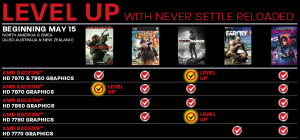Heute war es endlich soweit und die ToBo Media Production & IT-Service GdbR testet den Nachfolger von Windows 7 für euch.
Gleich bei der Installation fällt auf, das auch Windows 8 sich bei der Installation eine versteckte Systempartition anlegt. Diese ist jedoch nicht wie aus Windows 7 bekannt, schlanke 100MB groß, sondern bei Windows 8 immerhin 350MB!
Am Ende der Installation beginnt Windows 8 damit, kommunikativ zu werden. Dies lässt sich aus den vielen Fragen schließen die es nun mit Ja/Nein zu beantworten gilt. Die Fragen sind recht verständlich geschrieben und wird viele Anwender zum ersten Mal dazu bringen, sich über verschiedene Sicherheitsaspekte Gedanken zu machen. Gefragt werden die Standardeinstellungen nach automatischen Updates, Sicherheitseinstellungen des Internetexplorers und Ähnlichem.
Anschließend geht es um das Anlegen des Benutzers. Hier wird sehr schnell klar, das Windows 8 interaktiver und Plattform übergreifender werden soll. Ähnlich wie es bereits von Google -Produkten wie Googlemail, Youtube oder Maps bekannt ist, wird (falls noch nicht aus Spielen oder der XBox vorhanden), eine Windows LIve ID angelegt. Diese ID vereint die Verschiedenen Anwendungen wie den XBox-Benutzer, das Windows 8 Smartphone und das Windows Tablet, mit Windows Live Spielen und letztendlich auch dem PC. Ein Benutzername und ein Passwort für alle Anwendungen, vereinenen alle Informationen des Benutzers. Welche dieser Informationen Microsft jedoch zentral erfasst und auswertet, wird aus den derzeit bestehenden Datenschutzerklärungen nicht wirklich klar.
Nach dem auch der Benutzer angelegt ist, können wir Windows 8 nutzen. Hier gibt es auf den ersten Blick nicht viel neues. Der Desktop und die Taskleiste sehen aus wie unter Windows 7, lediglich der Startbutton ist nicht mehr vorhanden. Dafür lässt sich nun mit der Maus über die linke / rechte Ecke der Taskleiste fahren, welche ein Smartmeü öffnen. Hier befinden sich die Einstellungen (Systemsteuerung, Herunterfahren des PCs), die Geräteverwaltung und der Start-Button, welcher nun ein Bildschirmfüllendes Menü geworden ist. Anwender welche bereits ein Smartphone mit Windows Phone 7 ihr eigenen nennen, werden sich gleich wie zu Hause fühlen. Das Startmenü bietet verschiedene Buttons, welche sich mittels drag’n’drop leicht verschieben oder individuell gestalten lassen. Installierte Anwendungen wie Programme oder Spiele lassen sich hier rüber ebenso einfach starten, wie Apps aus dem Microsoft Store, ähnlich dem Appstore des iPhones oder dem Market von Googles Andorid.
Da sich Windows 8 sehr schnell an bisher bei Smartphones bekannten Betriebssystemen orientiert verwundert es auch nicht, das Windows 8 neben den in PCs verbauten AMD oder Intel-CPUs auch ARM CPUs unterstützt und daher optimal für Smartphones und Tablets geeignet ist. Die Vorteile des neuen Benutzermenüs liegen jedoch auf der Hand, die Nachteile aber spiegelbildlich ebenfalls.
So werden die Wechsel zwischen dem Smartphone, dem Tablet, dem PC oder der XBox dank ähnlichem Aussehen des Betriebssystems und einem gemeinsamen Benutzerkonto stark vereinfacht. Anwendungen auf dem PC zu nutzen werden teilweise so einfach, wie das Installieren einer App auf dem Smartphone. Aber selbst die Synchronisation von Favoriten, Adressbüchern und Kalendern, Speicherstände von Spielen und vielem weiteren bergen neben den Vorteilen auch Nachteile.
So geht auf den derzeitigen Datenschutzbestimmungen nicht hervor, welche Daten in welcher Form durch Microsoft ausgewertet oder sogar an dritte weitergegeben werden. So das der Anwender immer gläserner wird, ist hierbei leider offensichtlich.
Wie wichtig dieses neue Menü für Windows sein wird erkennt man leicht daran, das durch ein drücken der Windowstaste nicht mehr wie unter Windows 7 bekannt, das Startmenü, sondern eben erwähntes neues Startmenü geöffnet wird. Bisherige Tastenkombinationen wie Win+E um den Explorer zu öffnen oder Win+R zum starten des Ausführendialoges sind jedoch erhalten geblieben. Zudem haben sich die Fenster des Explorers ein wenig geändert. Zu sehen ist normal nur ein Standardmenü, welches sich jedoch je nach Ausgewähltem Gerät, Ordner oder Datei entsprechend anpasst. Diese dynamischen Menüs sind bereits aus den Office Anwendungen von Microsoft gewohnt, zu erst sehr gewöhnungsbedürftig, nun aber wohl bewährt.
Aus technischer Sicht interessant ist jedoch auch, das die neue Betaversion derzeit noch NTFS als Dateisystem einsetzt. Das von Microsoft für Windows 8 angekündigte, neue Dateisystem ReFS ist noch nicht implementiert. Ob dies noch der Fall sein wird, lässt sich alleine aus der Betaversion daher nicht schließen.
Fazit: Auf den ersten Blick wurde das gewohnte Windows 7 um von Smartphones gewohnte Elemte erweitert. Auch der Trend zur zentralen Verwaltung von Benutzerinformationen und Einstellungen ist klar zu erkennen. So war es nicht verwunderlich, das der PC in die bereits verstrickte Welt der Smartphones, Tablets und Spielkonsolen integriert wurde. Die genannten Vor- und Nachteile für für den Anwender sind eindeutig, ein Desaster wie bei Windows Vista sicher nicht zu erwarten. Welche Vorteile das neue Betriebssystem in professionellem Umfeld in Unternehmen im Bereich Active Directory und Ähnlichem bringt, ist derzeit noch nicht offensichtlich.